大家好,我是晓晓
今天带来的是如何使用AI绘画工具 SD 给产品换背景,制作运营海报。
现在使用 Stable Diffusion 可以轻松替换产品背景图,解决电商产品的背景图替换问题。
这是一些更改背景的产品示意图:

第一步:安装 Remove background 扩展插件
教程开始之前,我们需要安装好Remove background这款插件(插件安装包下载请看下方扫描免费获取哦),下载好后将插件压缩包解压放置在SD根目录下的extensions文件夹下,随后重启SDwebUI即可使用。
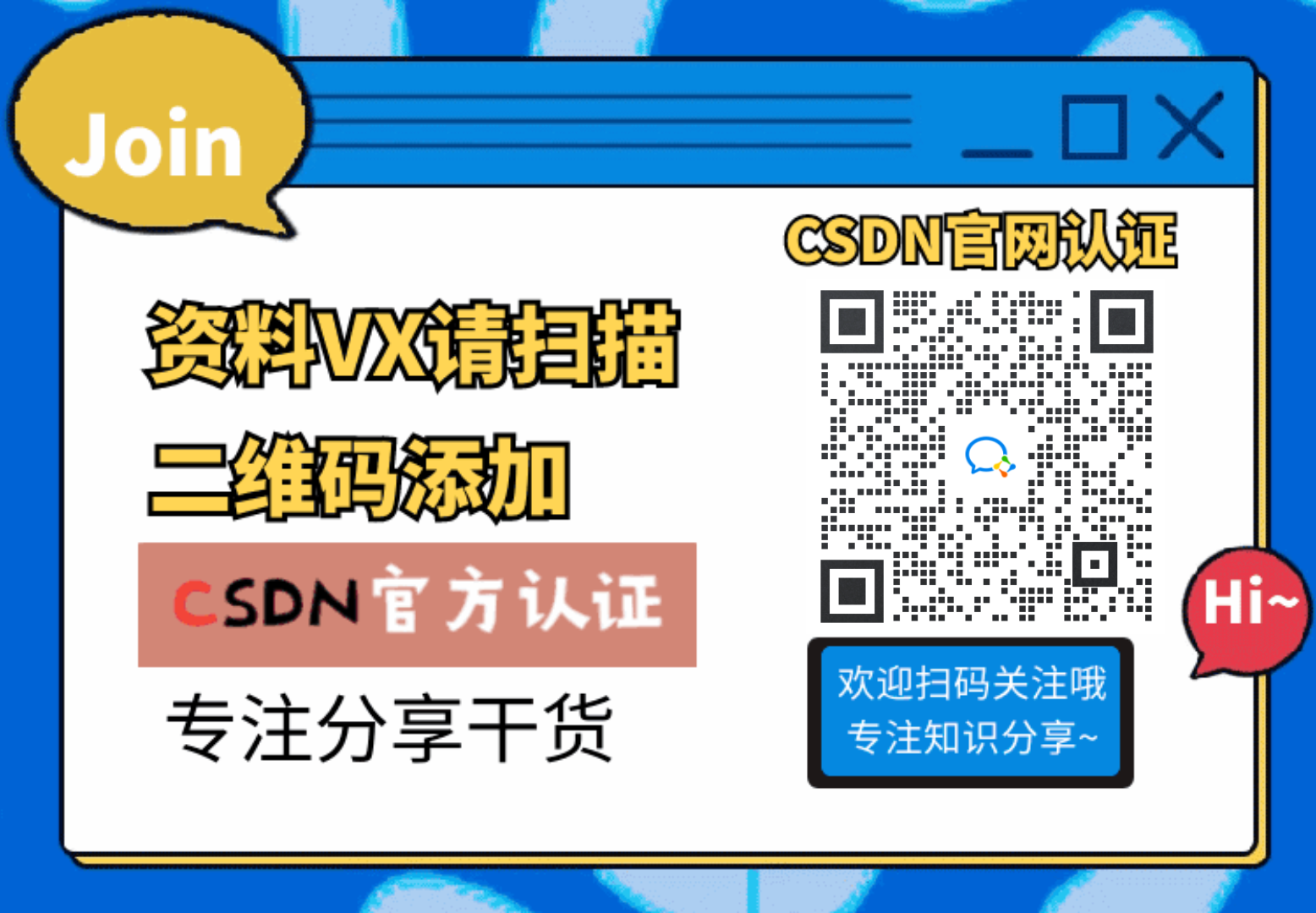
安装好后我们点击后期处理,在最底部就能看到「移除背景」插件。


第二步:准备一张产品图像
可以使用背景为纯色的图片,这样生成效果会更好,这里我选择了一张这样的图片,看看替换效果如何。

第三步:生成蒙版遮罩
-
选择后期处理,将上面的产品图片拖到上传选框中。

-
拖动到最底部,勾选移除背景
-
点击移除背景最右边小三角能展开菜单,勾选回送蒙版,移除背景选择 u2net。

-
点击立即生成按钮,会得到这样一个图像的蒙版,把这张图保存到本地。

第四步:图生图-重绘蒙版功能来重绘背景图
-
先选中图生图的标签页
-
往下滑动页面,在生成这里选择 「上传重绘蒙版」

-
将原图上传到第一个框中,将蒙版图上传到第二个框中
-
调整参数:蒙版模式:选择重绘非蒙版内容(默认是重绘蒙版内容,AI 只会把产品白色区域给重新绘制了)
-
另一需要更改的参数迭代步数:默认是 20 步,改为 30-50 均可,观察不同步数对 AI 生成结果影响再调整。

-
接下来是调节出图尺寸和出图数量,点击📐 三角尺按钮会将尺寸保持与原图一致,数量改为4张,重绘幅度改为1 根据结果再调整重绘的幅度。
第五步 选择大模型和 Lora 模型
这一步很重要,直接决定了你的出图结果,如果你的出图结果不满意,可多尝试不同大模型和不同产品 Lora 模型,会有惊喜。
-
点击 Stable Diffusion 模型,选择大模型

-
我们选择 Product Design这款写实产品大模型 来尝试一下
-
接下来,往下滑动页面找到生成标签旁边有个 Lora,点击 Lora 在弹窗中选择—化妆品产品摄影Lora模型(模型下载请看文末扫描免费获取哦)。

-
选中的 Lora 模型会出现在提示词文本框中,以上所有参数和模型选择就完成了,最后点击立即生成。

我们来看看结果如何:

我们再换一个微缩世界的 Lora 模型,看看效果还不错:

感兴趣的小伙伴,赠送全套AIGC学习资料,包含AI绘画、AI人工智能等前沿科技教程和软件工具,具体看这里。
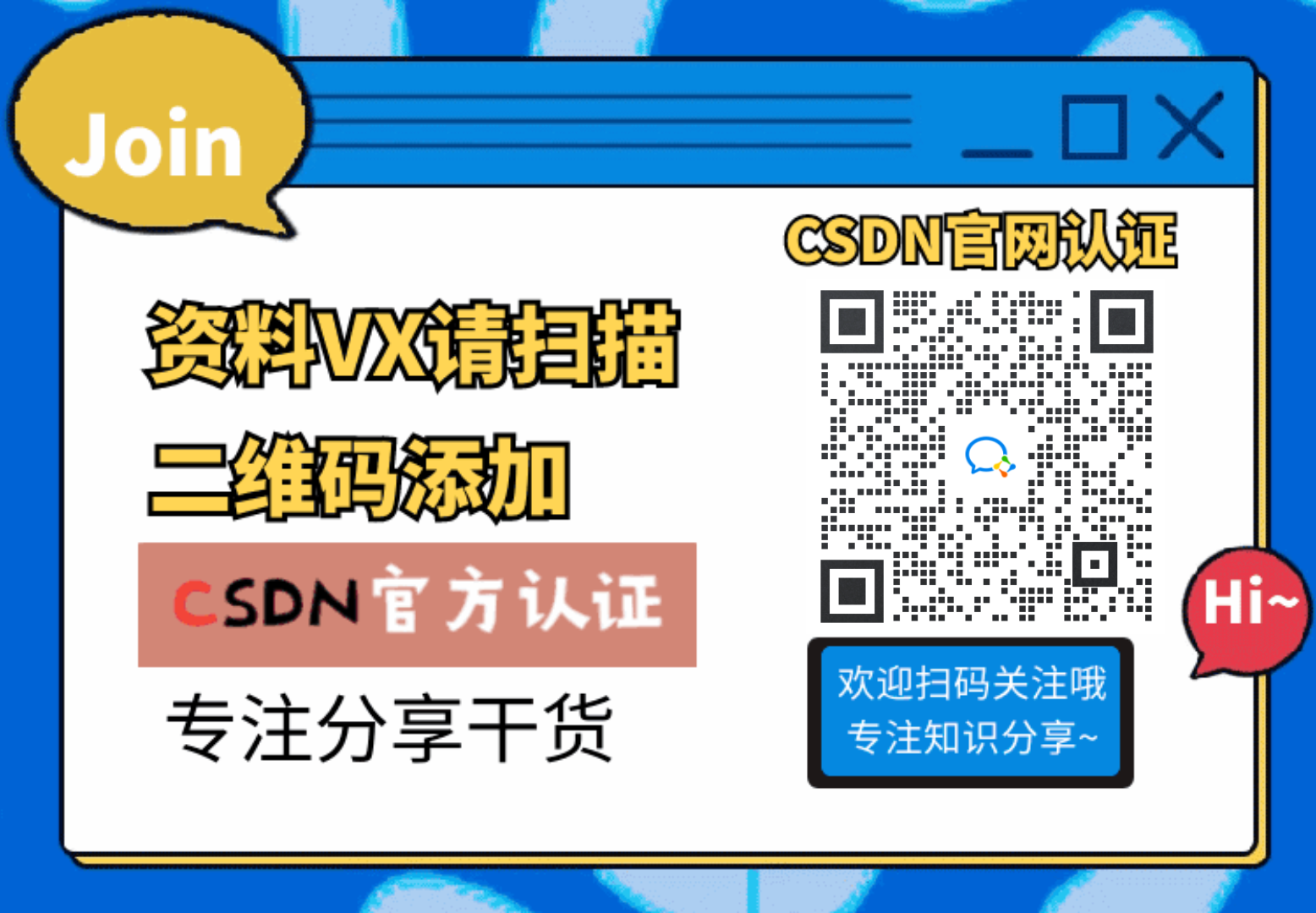
AIGC技术的未来发展前景广阔,随着人工智能技术的不断发展,AIGC技术也将不断提高。未来,AIGC技术将在游戏和计算领域得到更广泛的应用,使游戏和计算系统具有更高效、更智能、更灵活的特性。同时,AIGC技术也将与人工智能技术紧密结合,在更多的领域得到广泛应用,对程序员来说影响至关重要。未来,AIGC技术将继续得到提高,同时也将与人工智能技术紧密结合,在更多的领域得到广泛应用。

一、AIGC所有方向的学习路线
AIGC所有方向的技术点做的整理,形成各个领域的知识点汇总,它的用处就在于,你可以按照下面的知识点去找对应的学习资源,保证自己学得较为全面。


二、AIGC必备工具
工具都帮大家整理好了,安装就可直接上手!

三、最新AIGC学习笔记
当我学到一定基础,有自己的理解能力的时候,会去阅读一些前辈整理的书籍或者手写的笔记资料,这些笔记详细记载了他们对一些技术点的理解,这些理解是比较独到,可以学到不一样的思路。


四、AIGC视频教程合集
观看全面零基础学习视频,看视频学习是最快捷也是最有效果的方式,跟着视频中老师的思路,从基础到深入,还是很容易入门的。

五、实战案例
纸上得来终觉浅,要学会跟着视频一起敲,要动手实操,才能将自己的所学运用到实际当中去,这时候可以搞点实战案例来学习。

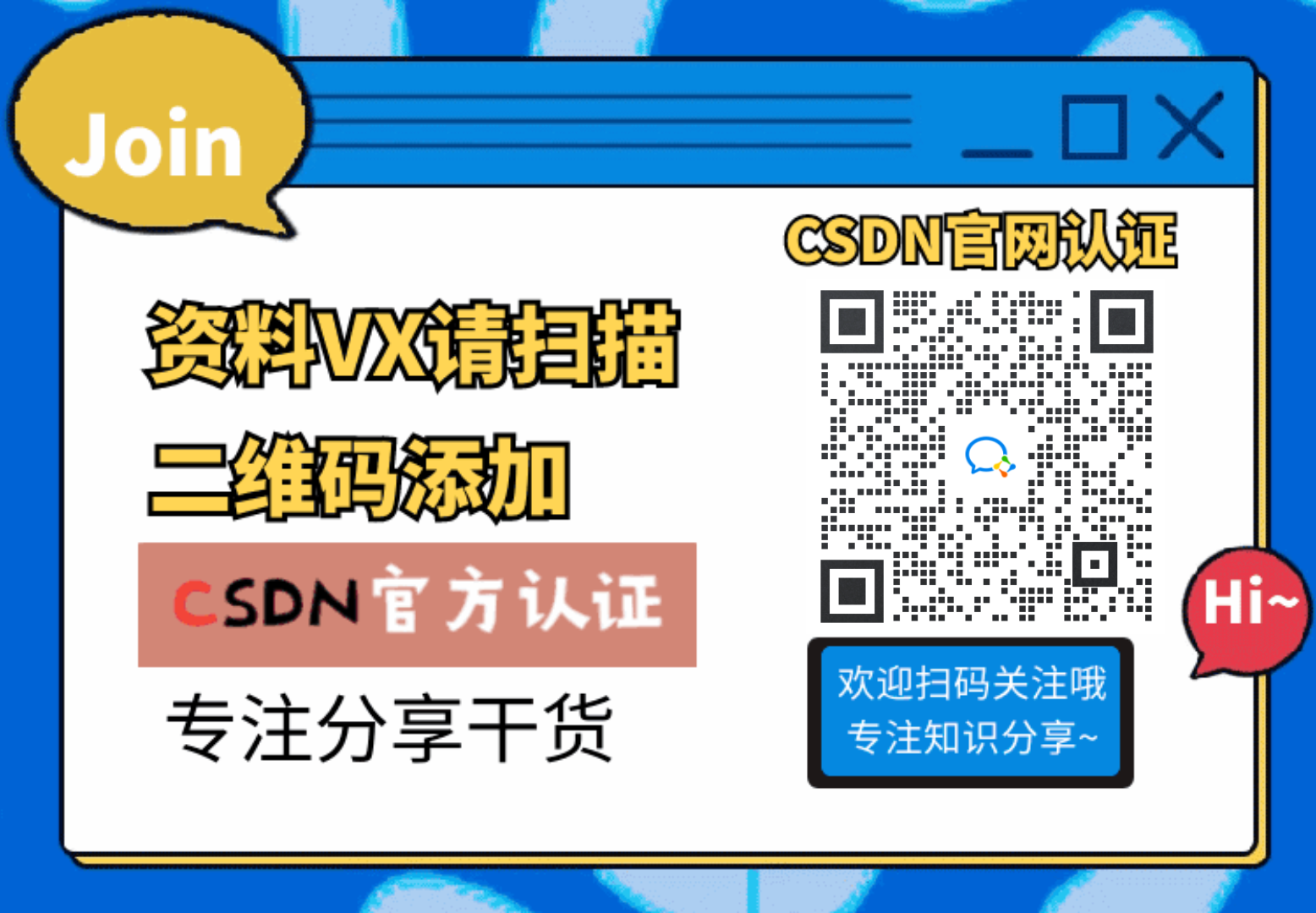 若有侵权,请联系删除
若有侵权,请联系删除























 1122
1122

 被折叠的 条评论
为什么被折叠?
被折叠的 条评论
为什么被折叠?








